制作时间表格的详细步骤怎么用excel制作每天工作安排计划表格
如何用EXCEL表制作一个带日历的工作计划表,如果不知道从何处动手的话,我们先来看一下我正在使用的表格,参考图如下:
年的设置:=YEAR(TODAY()),年的表达就是YEAR。
月的设置:=MONTH(TODAY()),月的表达就是MONTH。
总完成数:=COUNTIF($E$13:$AF$36,1),用COUNTIF函数统计个数。
总未完成数:=COUNTIF($E$13:$AF$36,0)
第一行日期位置的公式:
第一个:=IF(MONTH(DATE($H$6,$J$6,1)-WEEKDAY(DATE($H$6,$J$6,1),2)+INT(COLUMN(B:B))/4+INT((ROW(2:2)-1)/3)*7)=$J$6,DATE($H$6,$J$6,1)-WEEKDAY(DATE($H$6,$J$6,1),2)+INT(COLUMN(B:B))/4+INT((ROW(2:2)-1)/3)*7,””)
第二个:=IF(MONTH(DATE($H$6,$J$6,1)-WEEKDAY(DATE($H$6,$J$6,1),2)+INT(COLUMN(F:F))/4+INT((ROW(2:2)-1)/3)*7)=$J$6,DATE($H$6,$J$6,1)-WEEKDAY(DATE($H$6,$J$6,1),2)+INT(COLUMN(F:F))/4+INT((ROW(2:2)-1)/3)*7,””)
第三个:=IF(MONTH(DATE($H$6,$J$6,1)-WEEKDAY(DATE($H$6,$J$6,1),2)+INT(COLUMN(J:J))/4+INT((ROW(2:2)-1)/3)*7)=$J$6,DATE($H$6,$J$6,1)-WEEKDAY(DATE($H$6,$J$6,1),2)+INT(COLUMN(J:J))/4+INT((ROW(2:2)-1)/3)*7,””)
第四个:=IF(MONTH(DATE($H$6,$J$6,1)-WEEKDAY(DATE($H$6,$J$6,1),2)+INT(COLUMN(N:N))/4+INT((ROW(2:2)-1)/3)*7)=$J$6,DATE($H$6,$J$6,1)-WEEKDAY(DATE($H$6,$J$6,1),2)+INT(COLUMN(N:N))/4+INT((ROW(2:2)-1)/3)*7,””)
第五个:=IF(MONTH(DATE($H$6,$J$6,1)-WEEKDAY(DATE($H$6,$J$6,1),2)+INT(COLUMN(R:R))/4+INT((ROW(2:2)-1)/3)*7)=$J$6,DATE($H$6,$J$6,1)-WEEKDAY(DATE($H$6,$J$6,1),2)+INT(COLUMN(R:R))/4+INT((ROW(2:2)-1)/3)*7,””)
第六个:=IF(MONTH(DATE($H$6,$J$6,1)-WEEKDAY(DATE($H$6,$J$6,1),2)+INT(COLUMN(V:V))/4+INT((ROW(2:2)-1)/3)*7)=$J$6,DATE($H$6,$J$6,1)-WEEKDAY(DATE($H$6,$J$6,1),2)+INT(COLUMN(V:V))/4+INT((ROW(2:2)-1)/3)*7,””)
第七个:=IF(MONTH(DATE($H$6,$J$6,1)-WEEKDAY(DATE($H$6,$J$6,1),2)+INT(COLUMN(Z:Z))/4+INT((ROW(2:2)-1)/3)*7)=$J$6,DATE($H$6,$J$6,1)-WEEKDAY(DATE($H$6,$J$6,1),2)+INT(COLUMN(Z:Z))/4+INT((ROW(2:2)-1)/3)*7,””)
第二行到最后一行日期位置的公式与第一行相似,大家可以根据第一行日期位置的公式进行参考更改。
所有的日期行填充完毕后,还需要设置每个日期行最后一列的新的单元格规则,选择第一个规则,图标集,只显示图标就可以获得只显示图标,不显示数字的效果,如上图中的24号后面的√和×。
我是君留香,一个致力于个人成长,社会教育的青年。关注我,与我一起成长!

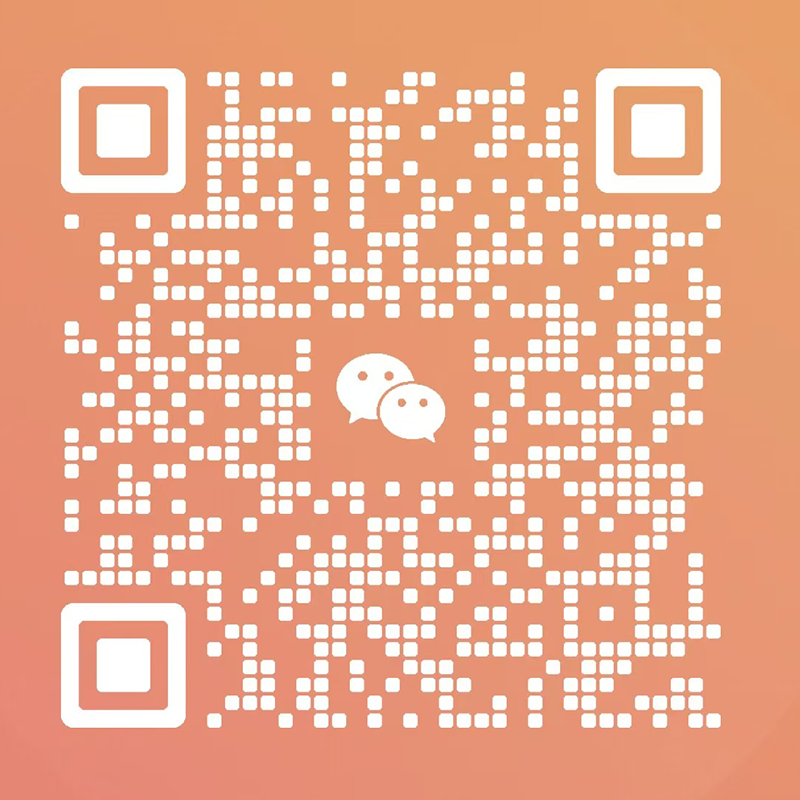





多重随机标签